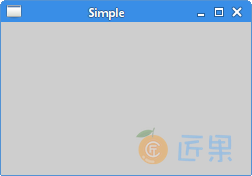这个简单的小例子展示的是一个窗口。
我们可以在这个小窗口上面做很多事情,改变大小,最大化,最小化等,这需要很多代码才能实现。这在很多应用中很常见,没必要每次都要重写这部分代码,Qt已经提供了这些功能。PyQt5是一个高级的工具集合,相比使用低级的工具,能省略上百行代码。
#!/usr/bin/python3
# -*- coding: utf-8 -*-
"""
ZetCode PyQt5 tutorial
In this example, we create a simple
window in PyQt5.
author: Jan Bodnar
website: zetcode.com
Last edited: August 2017
"""
import sys
from PyQt5.QtWidgets import QApplication, QWidget
if __name__ == '__main__':
app = QApplication(sys.argv)
w = QWidget()
w.resize(250, 150)
w.move(300, 300)
w.setWindowTitle('Simple')
w.show()
sys.exit(app.exec_())
运行上面的代码,能展示出一个小窗口。
import sys
from PyQt5.QtWidgets import QApplication, QWidget
这里引入了PyQt5.QtWidgets模块,这个模块包含了基本的组件。
app = QApplication(sys.argv)
每个PyQt5应用都必须创建一个应用对象。sys.argv是一组命令行参数的列表。Python可以在shell里运行,这个参数提供对脚本控制的功能。
w = QWidget()
QWidge控件是一个用户界面的基本控件,它提供了基本的应用构造器。默认情况下,构造器是没有父级的,没有父级的构造器被称为窗口(window)。
w.resize(250, 150)
move()是修改控件位置的的方法。它把控件放置到屏幕坐标的(300, 300)的位置。注:屏幕坐标系的原点是屏幕的左上角。
w.setWindowTitle('Simple')
我们给这个窗口添加了一个标题,标题在标题栏展示(虽然这看起来是一句废话,但是后面还有各种栏,还是要注意一下,多了就蒙了)。
w.show()
show()能让控件在桌面上显示出来。控件在内存里创建,之后才能在显示器上显示出来。
sys.exit(app.exec_())
最后,我们进入了应用的主循环中,事件处理器这个时候开始工作。主循环从窗口上接收事件,并把事件派发到应用控件里。当调用exit()方法或直接销毁主控件时,主循环就会结束。sys.exit()方法能确保主循环安全退出。外部环境会收到主控件如何结束的信息。
exec_()之所以有个下划线,是因为exec是一个Python的关键字。